Inhoudsopgave
Deze handleiding bevat instructies over hoe u de verborgen en beschermde systeembestanden in Windows 10, 8 & 7 kunt bekijken. In Windows 10 & 8, net als in de vorige MS-besturingssystemen, zijn sommige bestanden verborgen om te voorkomen dat ze per ongeluk worden gewijzigd of verwijderd, omdat de meeste van hen systeembestanden zijn.
In het geval dat u de verborgen en beschermde systeembestanden om welke reden dan ook wilt tonen, lees dan deze gids om te leren hoe dat moet.
Hoe verborgen bestanden en mappen te tonen in Windows 10, 8 of 7 OS.
Om de verborgen mappen en bestanden in Windows 10/8.1/7 OS te bekijken, moet u de 'verborgen items' weergave inschakelen, met behulp van een van de volgende methoden:
Methode 1. Schakel de weergave van verborgen items in het menu van de Verkenner in.
(* Geldt alleen voor Windows 10 & Windows 8.1)
1. Open Windows Verkenner.
2. Van de Bekijk menu, controleer de Verborgen voorwerpen doos.

Methode 2. Schakel de weergave van verborgen en beveiligde systeembestanden in vanuit het Configuratiescherm.
(* Geldt voor alle Windows-versies)
De tweede - en klassieke - methode om de verborgen en beschermde bestanden van het besturingssysteem op uw Windows-computer te bekijken, is via de "Mapopties" in het Configuratiescherm. Om dat te doen:
1. Navigeer naar het configuratiescherm van Windows.
- In Windows 7, ga naar Start > Bedieningspaneel In Windows 10/8-8.1 :
1. Druk tegelijkertijd op de Windows  + S toetsen om het zoekvak te openen.
+ S toetsen om het zoekvak te openen.
2. Type bedieningspaneel en klik dan op het "Control Panel item" in de resultaten.
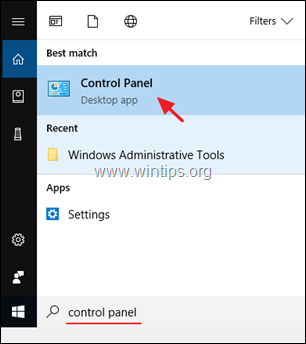
2. Stel de Bekijk door: naar Kleine pictogrammen en dubbelklik dan op Opties voor bestandsbeheer.
Let op: In Windows 7 open Mapopties.
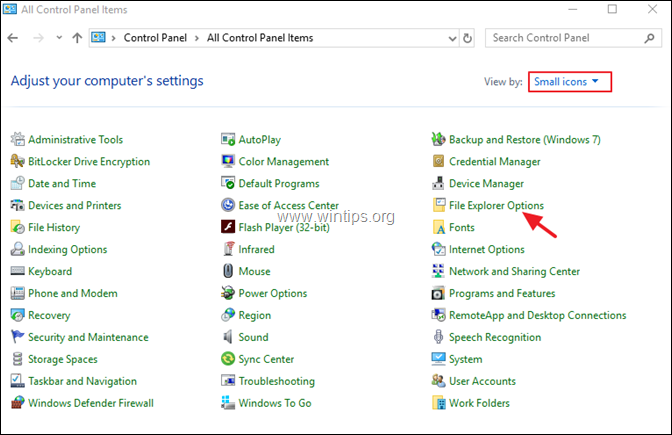
3. Op Bekijk tabblad, selecteer de Verborgen bestanden, mappen en stations tonen optie en druk op OK.
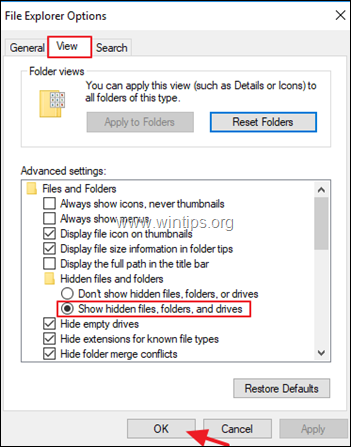
4. Vanaf nu kunt u de verborgen bestanden op uw Windows PC bekijken. *
Opmerking: Als u ook de verborgen en beveiligde systeembestanden op uw Windows computer wilt bekijken, dan kunt u dat in het bovenstaande venster doen, vink uit de Beschermde bestanden van het besturingssysteem verbergen (aanbevolen) optie en klik op OK .
TIP: Als u klaar bent met uw werk, is het beter om de systeembestanden opnieuw te verbergen, om onbedoelde wijzigingen te voorkomen.
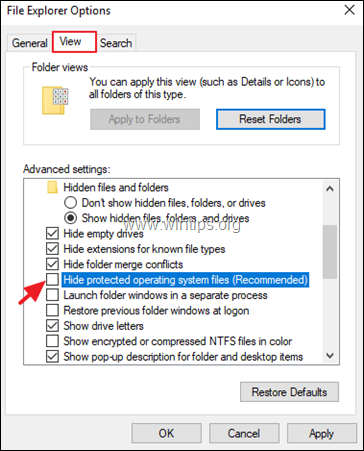
Dat is het! Laat me weten of deze gids je heeft geholpen door je commentaar achter te laten over je ervaring. Like en deel deze gids om anderen te helpen.

Andy Davis
De blog van een systeembeheerder over Windows





